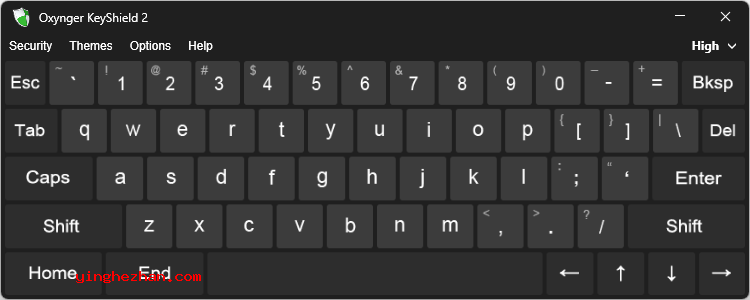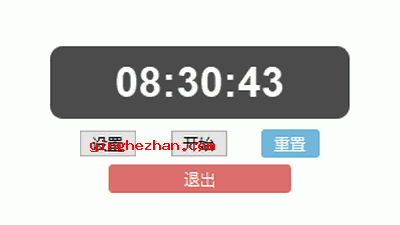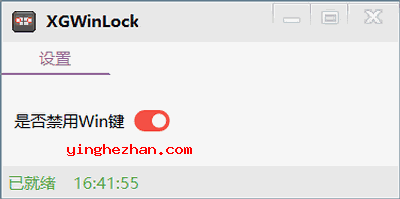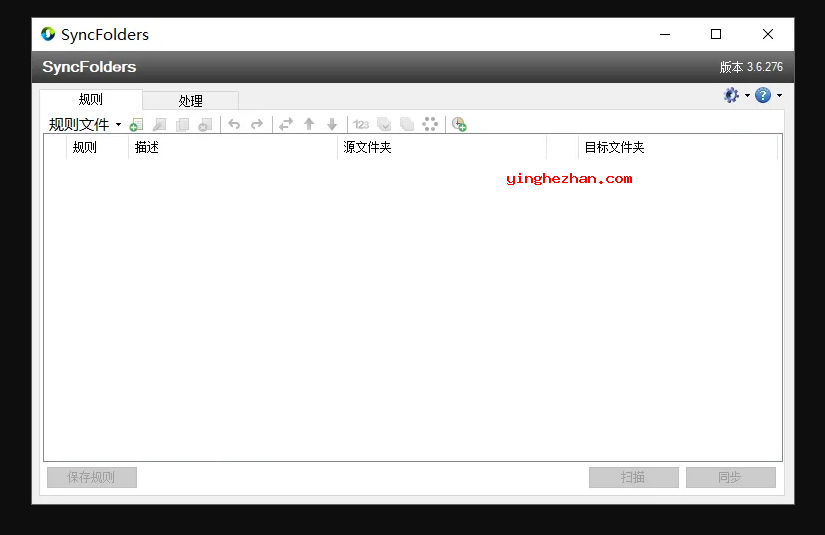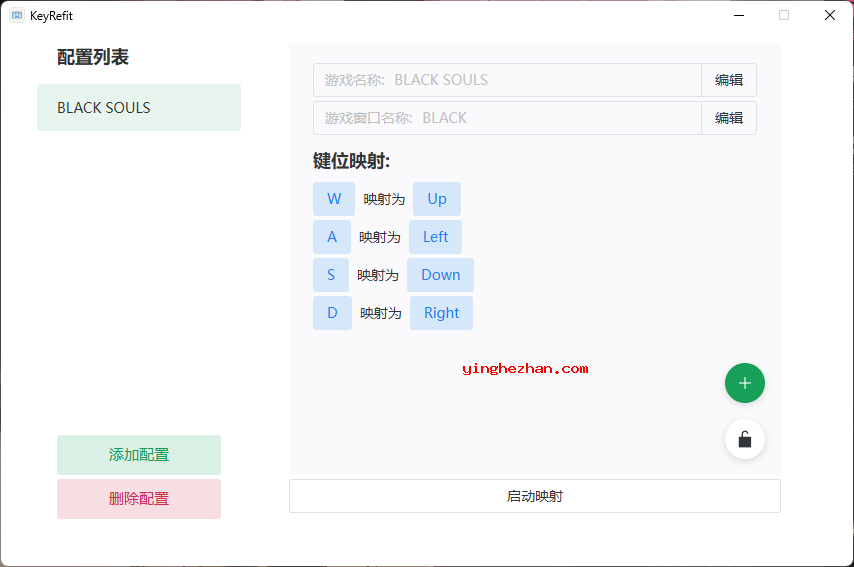CubePDF Utility 电脑版免费pdf编辑器 V4.3.1中文免费版 / 体积小巧但功能强大
更新时间:2025-12-05类型:国外软件语言:简体中文
很多pdf编辑器软件的体积实在是太大了,动不动就100MB或者200MB之多,其实很多功能大家根本用不上,只需简单的编辑功能即可。小编推荐下载CubePDF Utility这款电脑版免费pdf编辑器,它体积小巧但功能强大,该有的功能都有了。
CubePDF Utility绝对是PDF编辑的瑞士军刀!它用缩略图预览的方式,让你像拖拽图片一样轻松调整PDF页面----合并、拆分、旋转、删除页面?都是基本操作!更香的是,它不仅能处理PDF,还支持把PNG、JPEG等图片直接合并成PDF,反过来也能把PDF页面存为PNG图片。加上密码保护、打印限制等安全设置,并且完全免费开源。
CubePDF Utility 是一个开源免费的电脑版免费pdf编辑器,其主打直观的缩略图界面操作,支持页面编辑、文件合并、安全加密等一系列功能。适用于Windows系统(推荐Win10+),完全免费且无广告。
该pdf编辑器是完全免费的,所以您可以即刻开始处理他们的文档。你第一步必须找到你的PDF,程序应该可以识别没有延迟。可以添加多个文档,如果您希望在其中添加一些图像,您应该知道这也是一种可能性。在界面上完成所有内容后,您将可以自由排列PDF的页面,并通过右键菜单或界面的顶部栏访问一些附带选项。更具体地说,您可以访问一系列功能,使插入,提取与删除某些页面从他们的文档更方便。
你还可以通过元数据菜单修改元数据信息,该菜单使您不仅可以修改有关文档标题、作者、主题等的摘要数据,还可以修改其PDF版本与布局。如果你想保护你的文件,该计划提供了几个选项,通过安全菜单这样做。使用密码锁定您的PDF文件,并选择您喜欢的加密方法。如果您需要它,您还可以从同一界面禁用某些操作,例如打印,注释等。
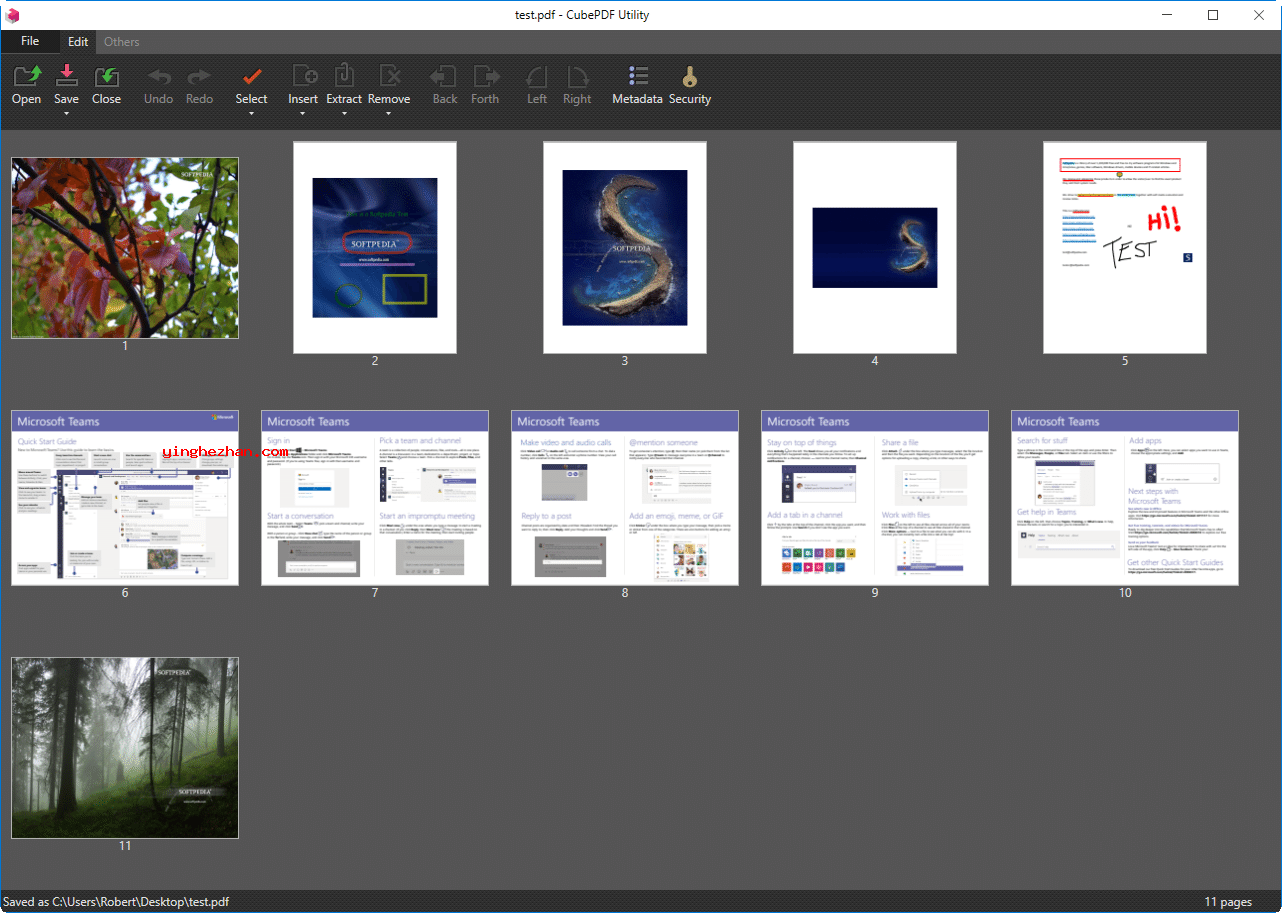
总体来讲,CubePDF Utility 凭借缩略图拖拽操作与免费开源特性,成为轻量级PDF编辑的理想选择,尤其适合:快速合并/拆分PDF及图片;批量删除、旋转或重排页面;设置文档权限密码。
CubePDF Utility程序界面:
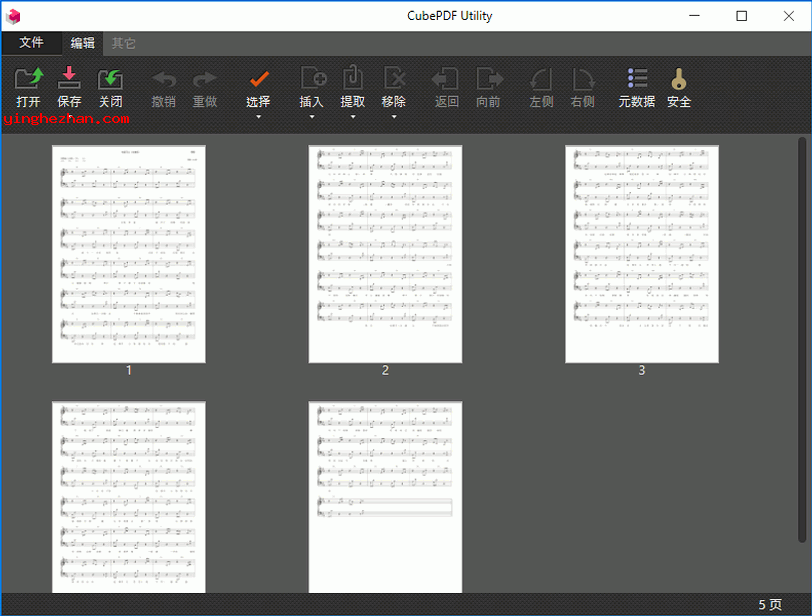
CubePDF Utility(pdf编辑器)功能:
1、页面编辑
合并/拆分:支持PDF与图片(PNG/JPEG/BMP/TIFF)混合合并为一个PDF,或拆分提取指定页面。
删除/重排:删除选择页面,拖拽缩略图调整页面顺序。
旋转:单页或多页批量旋转。
2、文件属性与安全
修改标题、作者、关键词等元信息。
设置用户密码:限制打开文件。
设置所有者密码:限制打印、复制、编辑等权限。
3、格式转换
将PDF页面提取为PNG图片。
CubePDF Utility(pdf编辑器)特点:
1、基于缩略图的操作
CubePDF Utility 为页面编辑提供了基于缩略图的图形操作界面。您可以通过简单的拖拽与点击操作,实现合并、提取、拆分、删除、重新排序与旋转PDF页面。工具栏被精心安排,旨在使PDF文件的操作变得直观与舒适。
2、支持图像
除了支持PDF文件外,CubePDF Utility 还可以将多种图像文件(如PNG、JPEG、BMP、TIFF 等)合并为 PDF 页面。就算当 PDF 与图像文件混合时,用户也可以轻松地将它们全部合并为一个 PDF 文件。除此之外,软件还提供了提取功能,可以将指定的 PDF 页面保存为 PNG 格式。
3、提升安全性
CubePDF Utility 允许用户为编辑后的PDF文件设置多种安全设置,以确保文件的安全性。您可以设置密码来保护 PDF 文件,限制打印、复制文本与图像、插入与删除页面、填写表单、编辑注释等操作。这些设置可以有效避免未经授权的访问与修改。
CubePDF Utility(pdf编辑器)使用教程(以合并PDF+加密为例):
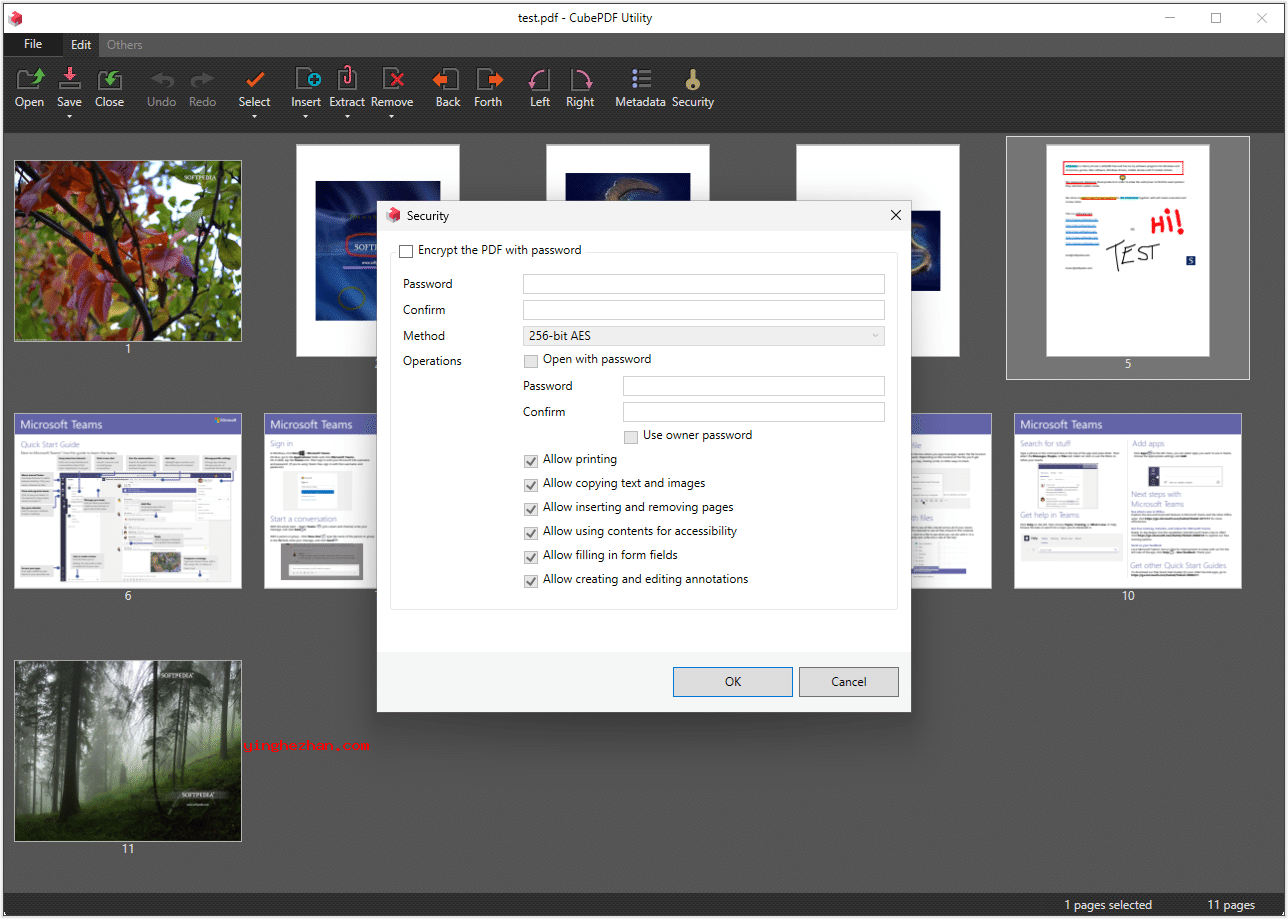
1、打开PDF文件
启动CubePDF Utility编辑器→点击开或拖拽文件到界面。
缩略图视图:所有页面以缩略图展示,支持多选(按住Ctrl点击)。
2、编辑操作
插入文件:点击工具栏插入→ 选择图片或PDF→指定插入位置(开头/末尾/选择页后)。
调整顺序:直接拖拽缩略图。
删除页面:选中页面→ 点击删除图标。
3、设置密码
点击安全性选项 → 选择打开密码输入用户密码 → 在所有者密码中设置操作权限(如禁止打印)。
4、保存与导出
点击保存→ 选择保存路径(支持覆盖原文件或另存为新文件)。
提取页面:选中页面→ 点击提取→ 保存为PDF或PNG。
小编评测:
我认为这是一个专注于页面级操作的PDF编辑软件。它的界面直观,使用便捷,主要解决PDF文档的页面组织与管理问题。使用它,你可以轻松地对PDF文件进行一系列基本但常见的编辑操作,例如:调整页面顺序、插入或删除页面、旋转页面方向与定义文件属性等。对于不需要复杂排版或高级PDF表单编辑的普通用户来讲,它提供了处理PDF文档所需的基本功能。提供PDF页面的插入、删除、重新排序、旋转与调整文件属性等基本编辑功能。非常适合日常办公中需要对PDF文件进行简单页面编辑与管理的用户使用。